TS(目标强度)直方图信息窗格描述
TS 直方图信息窗格显示了从单条鱼检测到的回声的直方图。 计算基于不同的鱼类品种具有不同的回声强度这一事实。 回声强度还取决于您使用的工作频率。 直方图以重量或长度或回声强度(以 dB 为单位)显示鱼类的实际体型。
先决条件
只有当您有分束换能器时,TS Histogram(TS 直方图)信息窗格才可用。
如何打开

要打开 TS Histogram(TS 直方图)信息窗格,请单击所选视图以将其激活,然后选择顶部菜单栏上的 TS Histogram(TS 直方图)按钮。 要关闭信息窗格,请再次选择顶部菜单栏上的按钮。 您也可以选择窗格右上角的 Close(关闭)。
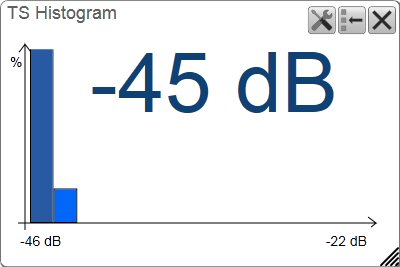
描述
TS Histogram(TS 直方图)信息窗格显示探测到的单一鱼类回波的直方图。 计算过程是基于您在 Calculation Interval(计算间隔)对话框中选择的参数。 因此,它显示了所选间隔内各种鱼类的大小。
仅显示当前通道探测到的鱼。 在本文中,通道一词用作通用术语,用于识别收发器、换能器和工作频率的组合。
显示的目标强度为平均值。 要获得准确的 X 轴值,请将光标放在轴上,然后从工具提示标签中读取该值。
通过在信息窗格中选择 Setup(设置),TS Histogram(TS 直方图)页面将打开。 使用“TS Histogram (TS 直方图)”页面以定义“TS Histogram (TS 直方图)”信息窗格中所示直方图的属性。 TS Histogram(TS 直方图)页面位于 Information Pane Options(信息窗格选项)对话框中。 Information Pane Options(信息窗格选项)对话框位于 Active(激活)菜单上。
在打开信息窗格之前,您必须先单击回波图视图以使其“激活”。 通过执行此操作,您可以选择通道。 在大多数情况下,信息窗格中的数据仅对所选通道有效。 在本文中,通道一词用作通用术语,用于识别收发器、换能器和工作频率的组合。
您可以轻松地更改每个信息窗格的物理大小和形状。 单击右下角,然后拖动到新的大小。 要将信息窗格重置为默认大小,请选择右上角的 Reset size(重置大小)按钮。
“Transparency (透明度)”功能允许您调整您可以“透视”已打开的信息窗格的程度。 您可以以 10% 为步长,将设置从 0%(不透明)调整到 90%(几乎完全透明)。
